Expéditeurs reconnus
La fonctionnalité Expéditeurs reconnus permet aux bibliothèques emprunteuses de désigner des prêteurs individuels comme des expéditeurs reconnus. Les expéditeurs reconnus sont des prêteurs qui fournissent des documents de bonne qualité (par exemple, de bonnes numérisations ou un délai d'exécution rapide). Lorsque les prêteurs que vous désignez comme expéditeurs reconnus répondent à une demande de copie avec un document d'Article Exchange, la demande est automatiquement reçue pour l'emprunteur. Les expéditeurs reconnus peuvent être combinés avec des automatisations afin que les usagers reçoivent les copies dès que les prêteurs les numérisent et les envoient. Pour plus de détails, voir Gestion automatisée des demandes.
Déroulement des opérations avec les expéditeurs reconnus
L'image ci-dessous donne un aperçu de la chaîne de travail pour les expéditeurs reconnus.
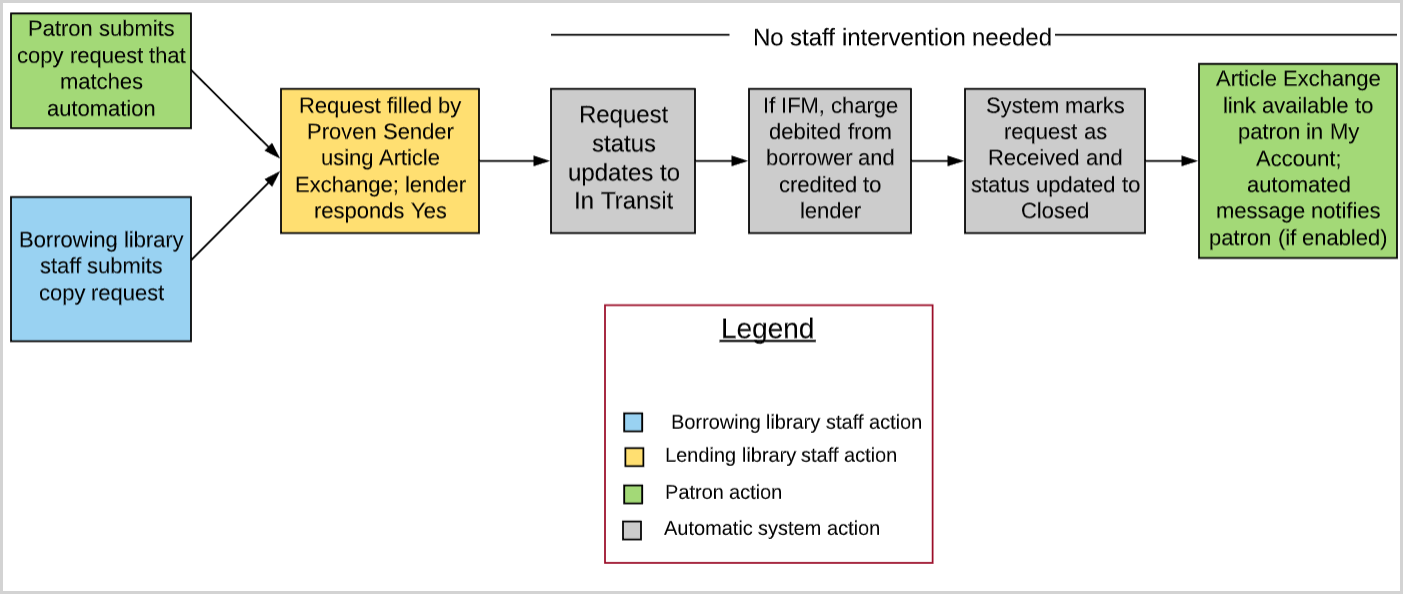
Notes pour les bibliothèques emprunteuses
Pour que la fonctionnalité Expéditeurs reconnus soit utilisée, les éléments suivants doivent s'appliquer :
- La demande doit être une demande de Copie.
- La chaîne de prêteurs doit inclure l'un des prêteurs désignés comme expéditeur reconnu.
- La demande doit être liée à un usager pour que la demande remplie apparaisse à l'usager via un lien dans Mon dossier. Si vous avez activé l'approbation d'usager, l'usager lié à la demande doit être approuvé. Pour plus de détails, voir Gestion des usagers.
- Si votre bibliothèque utilise la Gestion des frais IFM, confirmez les valeurs pour IFM et le Coût maximal dans la demande avant de la soumettre aux prêteurs. Les expéditeurs reconnus fonctionnent pour les demandes avec IFM et sans IFM.
Après qu'une demande est remplie
Lorsque tous les critères sont remplis, le système marque la demande comme reçue pour la bibliothèque emprunteuse. Puis, la demande est rapidement mise à jour avec l'état Fermée et ce qui suit se produit :
- L'usager reçoit un message texte ou un courriel contenant le lien pour Article Exchange si un avis automatique est activé pour les articles disponibles dans Article Exchange. Pour plus de détails, voir Avis.
- Le lien pour Article Exchange est disponible pour l'usager dans Mon dossier.
Étant donné que la demande remplie est Fermée par le système, elle n'apparaîtra dans aucune file. L'emprunteur peut le trouver en effectuant une recherche dans les demandes fermées, et le lien pour Article Exchange sera affiché dans la demande pour que l'emprunteur puisse voir le document ou l'envoyer manuellement par courriel si nécessaire. De plus, dans la section Historique du fournisseur de la section Historique de la demande, il est indiqué que la demande a été remplie par un expéditeur reconnu.
Configuration des expéditeurs reconnus
Vous devez d'abord activer la fonctionnalité Expéditeurs reconnus dans l'écran Chaînes de travail avancées de Configuration des services OCLC avant que les demandes remplies par les prêteurs que vous avez désignés comme expéditeurs reconnus puissent être reçues automatiquement. L'activation de la fonctionnalité Expéditeurs reconnus n'a pas de répercussion sur les demandes qui sont déjà dans la file En transit.
Configurer les expéditeurs reconnus
Pour activer la fonctionnalité Expéditeurs reconnus :
- Dans Configuration des services OCLC, dans le menu de navigation de gauche, allez sous PEB WorldShare > Chaînes de travail avancées.
- Sous Expéditeurs reconnus, cochez la case Oui.
- Sélectionnez les prêteurs à inclure dans les Expéditeurs reconnus. Options disponibles :
- Inclure TOUS les prêteurs
- Inclure uniquement ce Groupe personnalisé
- Exclure uniquement ce Groupe personnalisé (Tous les autres prêteurs sont des expéditeurs reconnus)
- S'il y a lieu, sélectionnez le Groupe personnalisé à inclure ou exclure.
Si vous décidez de désactiver les expéditeurs reconnus, le groupe personnalisé que vous avez sélectionné ici sera conservé pour une utilisation ultérieure. - Cliquez sur Enregistrer.
- Les demandes de copie remplies par les expéditeurs reconnus que vous avez sélectionnés commenceront à être automatiquement reçues.
Créer un groupe personnalisé pour les expéditeurs reconnus
Tout groupe personnalisé existant peut être utilisé si vous choisissez de sélectionnez un groupe personnalisé à inclure ou à exclure. Suivez les étapes ci-dessous pour créer un Groupe personnalisé. Les groupes personnalisés existants peuvent aussi être utilisés. Pour plus de détails, voir Groupes personnalisés.
Pour créer un groupe personnalisé :
- Connectez-vous à Configuration des services OCLC.
- Dans le menu de navigation de gauche, allez sous PEB WorldShare > Groupes personnalisés.
- Dans l'écran Configurer des groupes personnalisés, cliquez sur Créer un nouveau groupe personnalisé.
- Dans le champ Nom du groupe personnalisé, inscrivez un nom pour le groupe personnalisé.
- Facultatif. Inscrivez une description du groupe.
- Cliquez sur Ajouter/modifier des symboles.
- Dans la fenêtre Ajouter/modifier symboles OCLC, ajoutez les symboles des expéditeurs reconnus dans la boîte à cet effet. Séparez chaque symbole par une espace.
- Cliquez sur Mettre à jour symboles.
- Cliquez sur Enregistrer.
Modification des expéditeurs reconnus
Vous pouvez modifier ou désactiver ce paramètre à tout moment. Vous pouvez également modifier les groupes personnalisés. Facteurs à considérer lors de la modification des paramètres pour Expéditeurs reconnus :
- Si l'option Expéditeurs reconnus est activée, l'ajout de symboles à un groupe personnalisé signifie que les demandes de copie remplies via Article Exchange par les prêteurs ayant ces symboles seront automatiquement reçues. À l'inverse, si vous retirez des symboles du groupe personnalisé, effectif immédiatement, les demandes de copie remplies via Article Exchange par ces prêteurs ne seront pas automatiquement reçues.
- Si l'option Expéditeurs reconnus est désactivée, la fonctionnalité sera immédiatement désactivée. Lorsque les paramètres de l'écran Chaînes de travail avancées, dans Configuration des services OCLC, seront enregistrés, les demandes remplies par les prêteurs désignés comme expéditeurs reconnus ne seront pas reçues automatiquement.
